Win7系统如何取消休眠
- 浏览: 0
- |
- 更新:
在使用win7系统的时候想要对于电脑的休眠功能进行取消,那么你知道怎么来设置嘛?为此小编给你提供详细的教程,根据教程可以轻松来设置,感兴趣的小伙伴可以来阅读了解一下。
Win7系统取消休眠方法介绍
1、点击任务栏左侧的开始功能,然后找到控制面板功能点击进入。
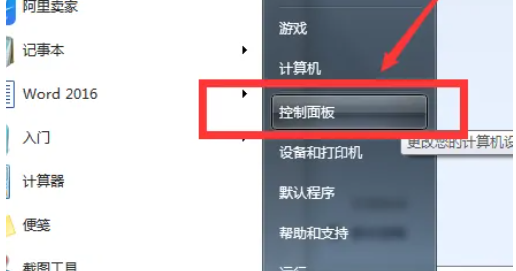
2、在打开的页面中找到系统和安全功能点击进入。
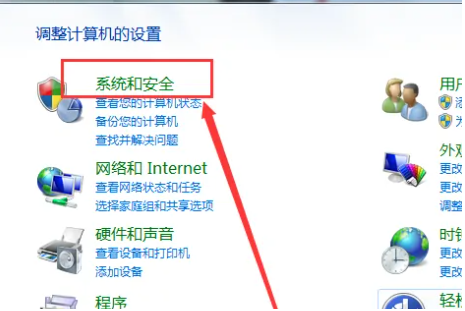
3、在打开的页面中找到右侧中的更改计算机睡眠时间。
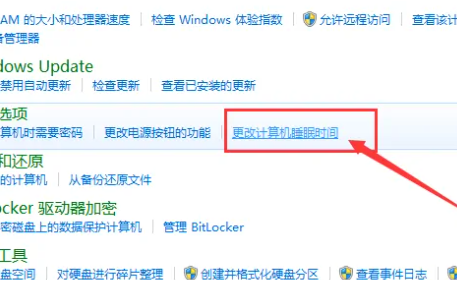
4、在打开的页面中,在【关闭显示器】选项和【使计算机进入休眠状态】选项中,将其改为从不,然后点击保存修改即可。
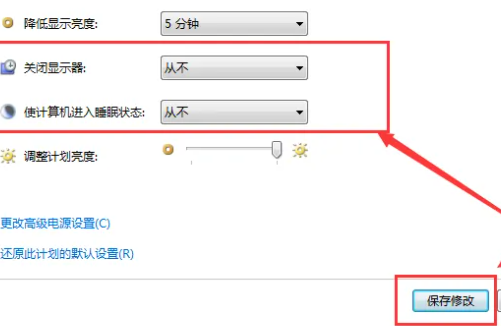
热门教程
- 1 win7 32位安装版
- 2 win7纯净版镜像64位
- 3 win7纯净版镜像32位
- 4 win7纯净版系统镜像iso
- 5 win7纯净版系统镜像32位
- 6 win7纯净版系统镜像64位
- 7 win7纯净版系统镜像
- 8 深度win7系统镜像
- 9 深度win7系统32位
- 10 深度win7系统64位


